Schnell zwischen einzelnen Word-Dokumentseiten wechseln
Zur Navigation in einem Word-Dokument muss man nicht immer die Maus verwenden. Mit einer besonderen Tastenkombination ist das Scrollen auch per Tastatur möglich.
Zur Navigation in einem Word-Dokument muss man nicht immer die Maus verwenden. Mit einer besonderen Tastenkombination ist das Scrollen auch per Tastatur möglich.
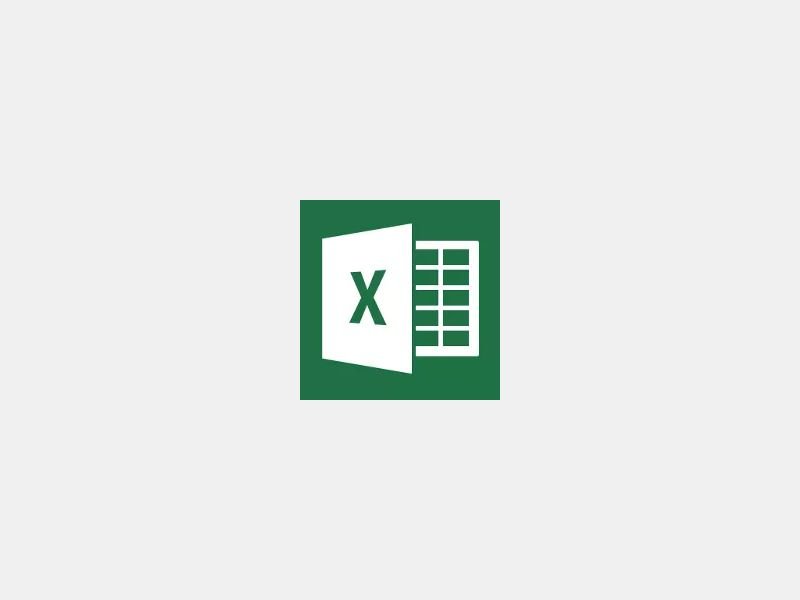
Wer Excel jeden Tag nutzt, der ist froh über Abkürzungen, mit denen sich ein bestimmtes Ergebnis schneller erreichen lässt. Tastenkombinationen zum Beispiel sparen jeden Tag unzählige Mausklicks. Wissen Sie schon, was Ihre Eingabetaste so alles in Excel tun kann?
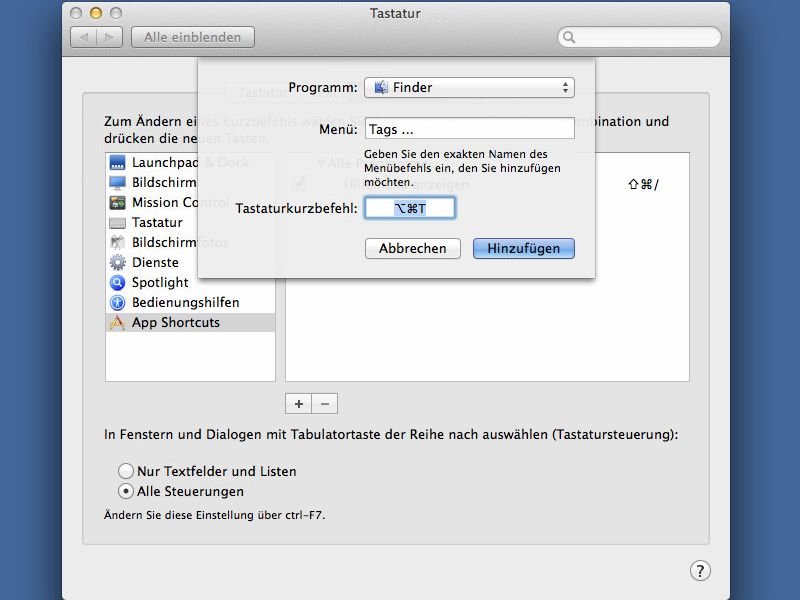
Mit Tags lassen sich Inhalte im Finder effektiv verwalten. Schnelleren Zugriff auf die Tagging-Funktion von OSX erhalten Sie, wenn Sie Tastenkürzel festlegen.
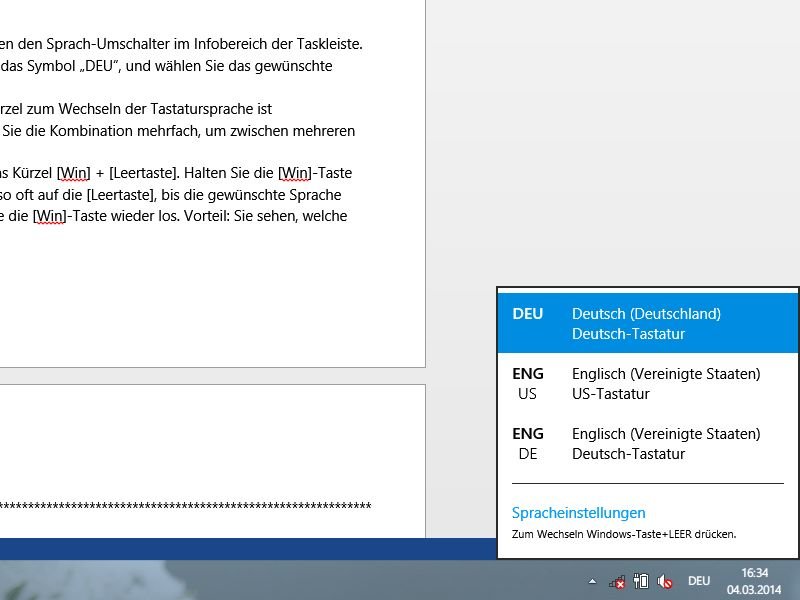
Wer am PC mehrere Sprachen nutzt, zum Beispiel Deutsch und Spanisch, der profitiert von den korrekten Tastaturlayouts für die jeweilige Sprache. Sie haben diverse Möglichkeiten zum Umschalten.

Als Windows-Nutzer kennt man seine Tastenkürzel – zum Schließen von Fenstern und Ähnliches. Am Mac funktionieren diese Tastenkombinationen aber nicht. Hier eine Übersicht über die Mac-Versionen.
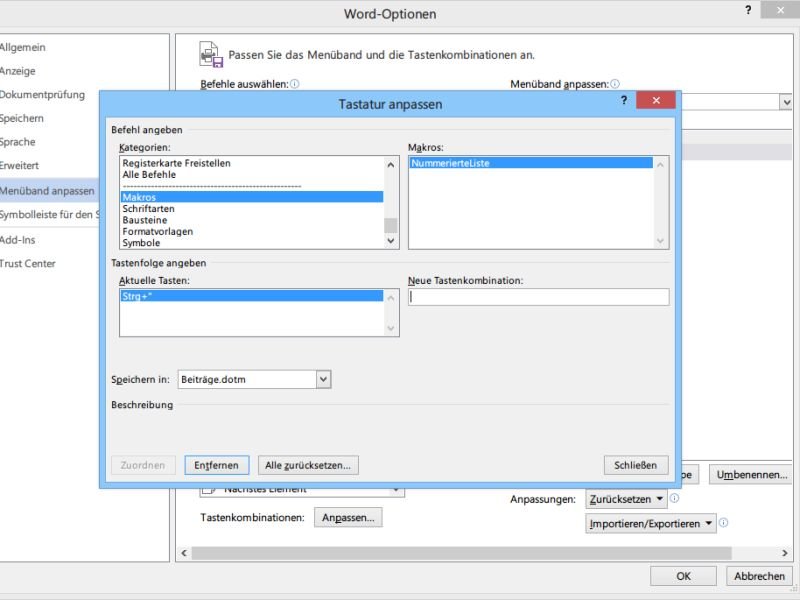
Auch in Office 2013 gibt es noch die Makrosprache VBA, mit der sich wiederkehrende Aufgaben automatisieren lassen. Zum schnellen Starten können Sie einem Makro auch ein Tastenkürzel zuweisen. Die Funktion ist aber etwas versteckt. Wir zeigen, wo Sie sie finden.
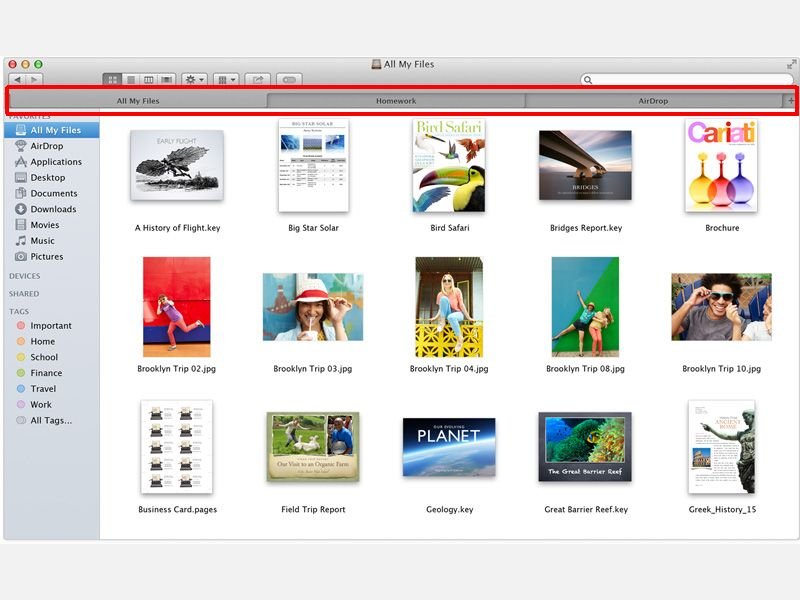
Viele der neuen Funktionen in OS X Mavericks arbeiten hinter den Kulissen, doch nicht alle Tricks sind nur für Profis. Eine der besten Neuheiten, die Tabs im Finder, ist sehr einfach. So geht’s.
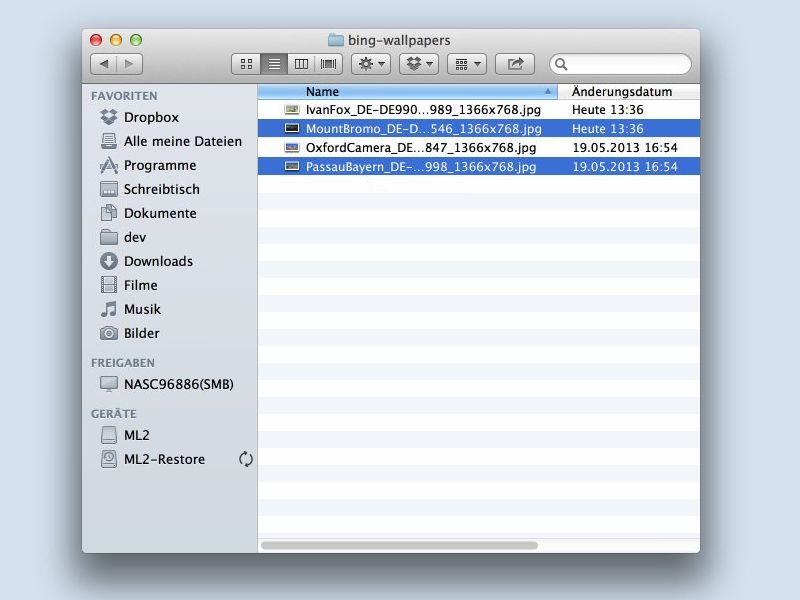
Jeder Mac-Nutzer weiß, wie man im Finder eine einzelne Datei auswählt. Aber nicht jeder ist sich im Klaren, wie man mehrere Elemente auf einmal markiert. Für die Mehrfach-Auswahl gibt es verschiedene Varianten. Wir zeigen einige davon.